
RoboMind Descargar
gratis
Descargar
Análisis RoboMind
RoboMind es un software que se ha diseñado para que los usuarios aprendan los conceptos básicos de la programación.
Programar se está convirtiendo en algo esencial en el siglo XXI. La programación consisten en dar una serie de órdenes al Ordenador (u otro dispositivo), para que este ejecute de forma automática las ordenes que han sido programadas. Saber programar es algo que se puede aplicar en cualquier campo, ya que para programar bien, es necesario saber analizar una situación y descomponerla en partes más sencillas.

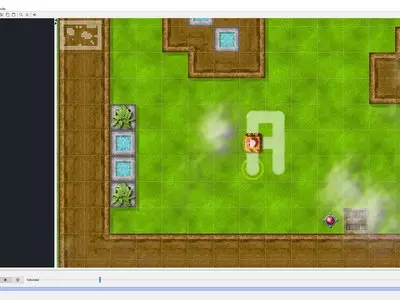
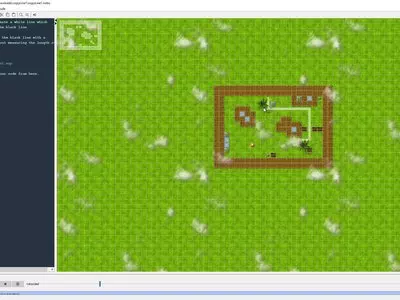
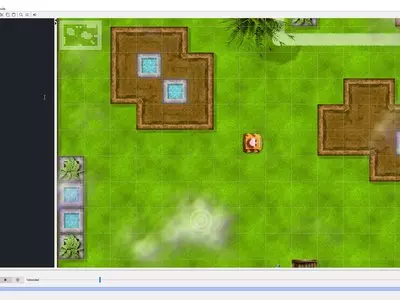
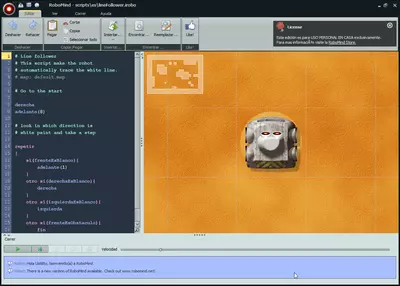
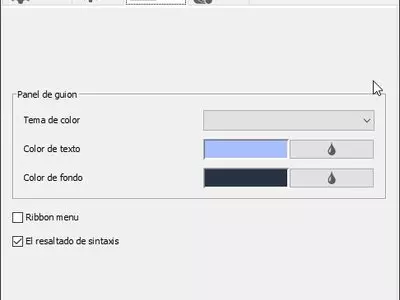
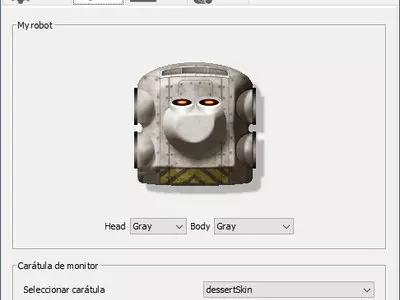

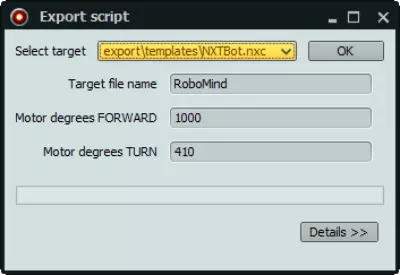
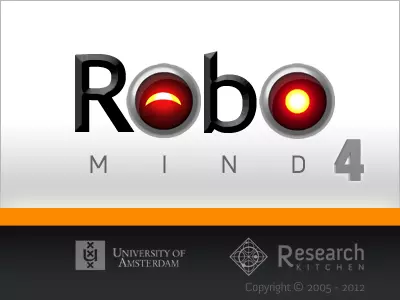
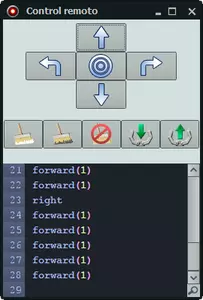
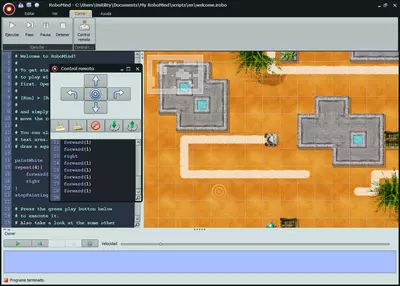
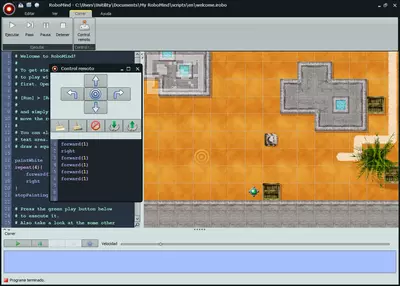
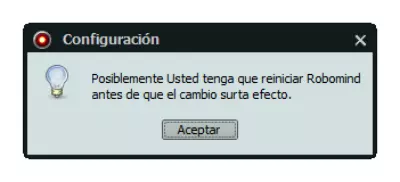
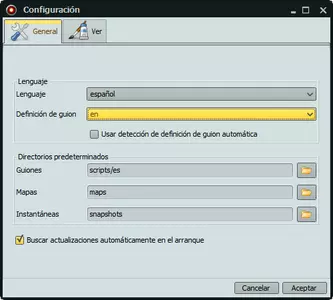
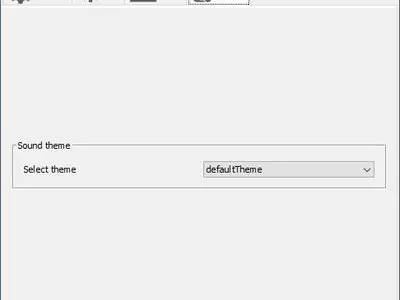
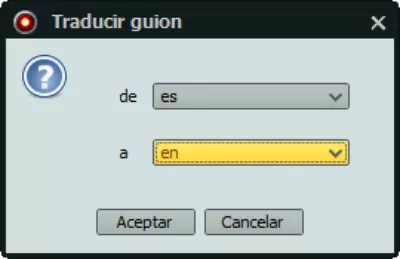


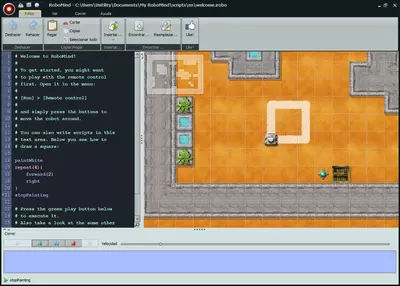
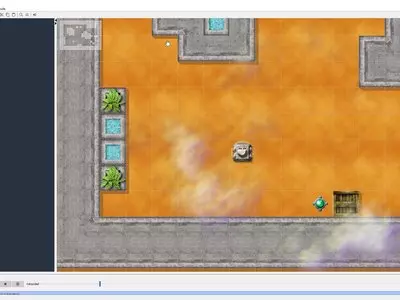
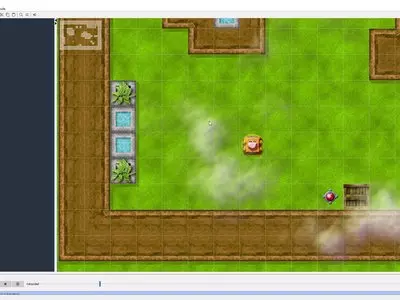
RoboMind permite introducir el mundo de la programación a aquellas personas que no tienen ningún tipo de conocimiento previo, y desean aprender a programar. Es cierto que este software es muy utilizado para enseñar a los niños a programar, pero esto no significa que cualquier persona, independientemente de su edad, no pueda utilizar este programa para aprender las bases de la programación.
Cuando abrimos el programa veremos que la parte superior está reservada para el menú de opciones, y la parte central está dividida en dos, la parte izquierda, donde programaremos al robot, y la parte derecha, donde podremos observar los movimientos que realiza el robot según la programación que hayamos escrito. En la parte inferior se muestran los mensajes, y podremos observar las acciones que se están ejecutando.
Para comenzar a usar el programa debemos utilizar el área izquierda de la parte central de la pantalla. Ahí escribiremos el código que hará que el robot se mueva según lo que nosotros programemos. Existen distintos comandos para escribir y hacer que el robot se mueva por la pantalla.
Para empezar es bueno ir a la opción de “Correr->Control Remoto”, situada en el menú superior. Se mostrará una serie de botones en los que podemos hacer click y ver como reacciona el robot. Por ejemplo, pulsando la flecha que apunta hacia arriba, el robot avanzará un cuadro en la dirección en la que está mirando. Si pulsamos el botón de la flecha que apunta a la derecha, el robot girará hacia su derecha. Si pulsamos la brocha con pintura blanca, el robot pintará el suelo según avanza.
Lo interesante de el “Control Remoto”, es que veremos los comandos pertenecientes a los botones que estamos pulsando, por ejemplo:
- Flecha hacia arriba => forward(1) . Esto significa que el robot avanza una casilla hacia delante.
- Flecha hacia abajo => backward(1) . Esto significa que el robot retrocede una casilla hacia atrás.
- Flecha derecha => right . El robot gira a la derecha sobre si mismo.
- Flecha izquierda => left . El robot gira a la izquierda sobre si mismo.
- Brocha blanca => paintWhite . El robot pintará el suelo según avance.
- Brocha negra => paintBlack . El robot pintará el suelo con una línea negra según avance.
- Brocha prohibido => stopPainting . El robot dejará de pintar el suelo.
- Gancho flecha abajo => pickUp . El robot sacará el gancho y recogerá el objeto que se encuentre frente a él.
- Gancho flecha arriba => putDown . El robot soltará el objeto que ha recogido con el gancho, y lo situará en la casilla de enfrente.
Ahora que ya sabemos algunos comandos que podemos programar, tendremos la oportunidad de teclearlos en la parte izquierda de la pantalla y ver como reacciona el robot a las órdenes programadas.
Si realmente queremos introducirnos en el mundo de la programación y aprender a crear buen código, debemos elegir que los comandos del robot se muestren en Inglés, ya que los lenguajes profesionales de programación están escritos en Inglés.
Para que los comandos que escribimos estén en Inglés, debemos ir a “Menú (botón circular en la parte superior izquierda del programa)=>Configuración” y en “Definición de guión” elegir “en”. En la opción de “Guiones” introducimos “scripts/en”. De esta forma el programa estará en Castellano, pero las instrucciones de programación estarán en Inglés.
Como curiosidad podemos comentar que podremos programar robots creados con Lego Mindstorms NXT 2.0. Para ello utilizaremos la opción de “Exportar”, que guardará un fichero con las instrucciones que hemos programado, y que utilizaremos para subirlas al robot de Lego, de tal forma que el robot de Lego ejecute las instrucciones que hemos programado en RoboMind.
La versión que aquí ofrecemos es la 4.3, ya que es gratuita para uso doméstico. Las versiones superiores a la 5 son de pago, incluso para uso doméstico. Por eso recomendamos la versión 4.3.
El programa está disponible para Windows, Linux y Mac.
por Rubén Hernández
Preguntas Frecuentes
- ¿Se puede descargar RoboMind para Windows 10?
- Si, este software se puede descargar y es compatible con Windows 10.
- ¿Con qué sistemas operativos es compatible?
- Este software es compatible con los siguientes sistemas operativos Windows de 32 bits:
Windows 11, Windows 10, Windows 8.1, Windows 8, Windows 7, Windows Vista, Windows XP
Aquí puedes descargar la versión de 32 bits de RoboMind.
En cuanto a Windows 64 bits, este software es compatible con:
Windows 11 64-bit, Windows 10 64-bit, Windows 8 64-bit, Windows 7 64-bit
Aquí puedes descargar la versión de 64 bits de RoboMind. - ¿Es compatible con sistemas operativos de 64 bits?
- Sí, es compatible con Windows 64 bits, en el siguiente enlace puedes descargar la versión de 64 bits.
- ¿Qué ficheros tengo que descargar para instalar este software en mi PC Windows?
- Para instalar RoboMind en tu PC, tienes que descargar el fichero RoboMindSetup6.0.1.exe en tu Windows e instalarlo.
Si lo que quieres es instalar la versión de 64 bits, tendrás que descargar el fichero RoboMindSetup7.0.exe e instalarlo en tu Windows. - ¿Qué versión del programa voy a descargar?
- La versión actual que ofrecemos es la 6.0.1. Para Windows 64 bits la versión que ofrecemos es la 7.0.
- ¿Es RoboMind gratis?
- Sí, este programa es gratuito por lo que podrás usarlo sin ningún tipo de limitación, y sin coste adicional.
- Home
- RoboMind home
- Categoría
- Sistemas Operativos
- Windows 11
- Windows 10
- Windows 8.1
- Windows 8
- Windows 7
- Windows Vista
- Windows XP
- Windows 11 64-bit
- Windows 10 64-bit
- Windows 8 64-bit
- Windows 7 64-bit
- Licencia
- Freeware